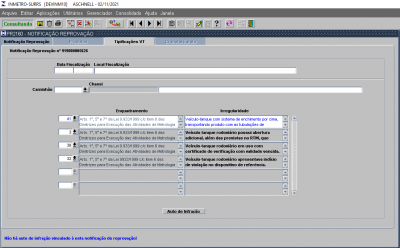Fiscalização de Veículos-Tanque
Índice
Fiscalização de Veículos-Tanque no Coletor de Dados
Onde:
Tela de Proprietários / Botão "NC" / Registro de Enquadramento / Inserir Não Conformidades do tipo VT (Veículos-Tanque).
Processo para realizar a fiscalização de Veículo-Tanque
Passo a Passo
Passo 1)
Na tela principal do coletor de dados, clique no botão “Relatório Diário”.

Passo 2)
Preencha as informações solicitadas na tela de Relatório Diário e clique no botão “S” para salvar.

Passo 3)
Retorne a tela principal do coletor de dados, clique no botão “Inclusão de Proprietários” para incluir um novo proprietário ou clique no botão “Roteiro” para selecionar um proprietário existente.
No exemplo abaixo, será incluído um novo proprietário.

Passo 4)
Realize o cadastro do Proprietário e após clique no botão “S” para salvar.

Passo 5)
Realize o cadastro do Endereço do Proprietário e após clique no botão “S” para salvar.

Passo 6)
Clique no botão “NC” (Não Conformidade) e após no botão “Registro de Enquadramento”.

Passo 7)
Inclua as Não Conformidades:
7.1) Selecione a espécie.
7.2) Selecione a não conformidade.
7.3) Marque “Sim” para o quadro demonstrativo.
7.4) Clique no botão “Adicionar”. A não conformidade adicionada será exibida no quadro inferior.

7.5) Por fim clique em “S” para salvar. Será gerado um número de Registro de Enquadramento.

Importante:
Caso alguma não conformidade não esteja aparecendo no coletor, visualize no final desse documento como realizar o cadastro correto das não conformidades no SGI.
Passo 8)
Volte a tela de Proprietários e clique no botão “Imp”.

Passo 9)
O sistema irá abrir o Painel de Impressões.
9.1) Clique no botão “Assinatura”.

Passo 10)
Insira a assinatura e dados do responsável e após clique em “S” para salvar.

Passo 11)
Em Painel de Impressões, clique em Recibos DEV/GRU.

Passo 12)
Após clique no botão “Imp” para imprimir o recibo do Responsável.
Por oportuno, lembramos que o coletor gera PDF / Documento digitalizado APENAS da via do Responsável, portanto é de fundamental importância que se faça a impressão. (O sistema não gera PDF do recibo do metrologista!!!)
Certifique-se que a impressora esteja pronta e conectada ao coletor de dados.

Passo 13)
Realize a impressão do Demonstrativo de Ensaio para Fiscalização/Verificação – Recibo do Responsável.

Passo 14)
Volte a tela principal do coletor e clique no botão “Sincronizar com SGI”.
400px
Passo 15)
Ao final da operação, será exibida a mensagem que a Sincronia com o SGI foi finalizada com sucesso.
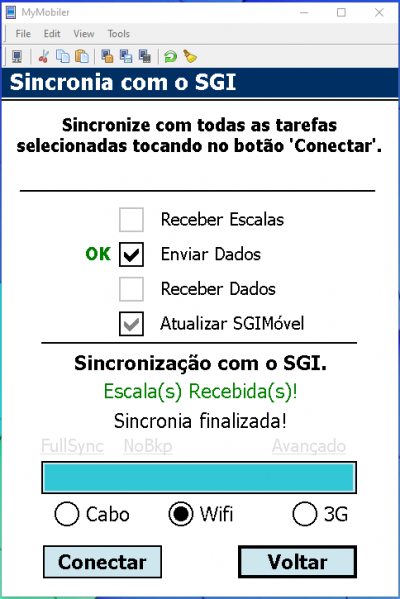
Passo 16)
No SGI o processamento da fila ocorre de forma automática. Contudo, também é possível realizar o processamento da fila de forma manual, acessando a tela MV2040 – Atualizações Enfileiradas do SGIMOVEL, através do Menu 3.1.1.1.5 – Processar Fila, clicando no botão “Atualizar” na fila desejada.
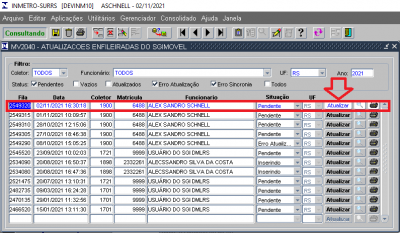
Passo 17)
Por fim, com o objetivo de comprovar que os dados foram atualizados com sucesso no SGI, acesse a tela PR2160 – Notificação de Reprovação, através do Menu 7.1.6.
17.1) Aba de Notificação de Reprovação.
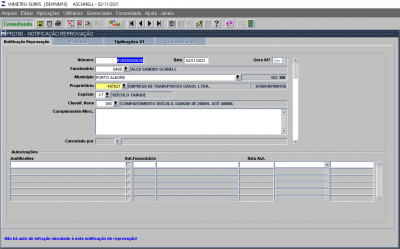
Importância do Cadastro das Não Conformidades estar completo
- Alguma não conformidade não está aparecendo no coletor?
Para que a não conformidade apareça na tela de proprietários do coletor, é necessário:
1) Acesse a tela PR2085 – Irregularidades do Coletor, através do Menu 3.1.1.1.8.
2) Conforme exemplo abaixo, no campo “Tela de Utilização”, atualize para “Instrumentos e Proprietários”.
3) Marque os campos “Atualizar nos Coletores de Dados”, “Permitir Utilização” e “Permitir Impressão no DVM”.
4) Por oportuno e não menos importante, a irregularidade/enquadramento deve estar cadastrada na tela PR2080 – Cadastro de Infrações, Menu 11.1.3. O cadastro deve estar completo:
- Classificação de item;
- Sub Grupo;
- Enquadramento;
- A Portaria não pode estar inativada (possuir data de cancelamento);
- Demais dados solicitados na tela.
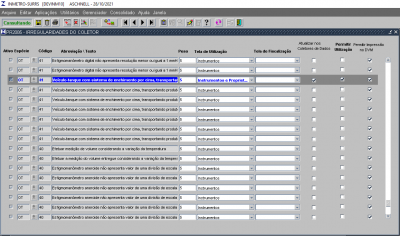
5) Realize uma Sincronia para carregar as não conformidades no coletor de dados.